来自贵州地区的语兮网友提问:iphone怎么把照片传到电脑
苹果手机不用数据线也能上传无损照片到电脑。那么iphone怎么把照片传到电脑呢?一起来看看吧~

iphone怎么把照片传到电脑?
1、在电脑桌面新建共享文件,进入文件属性,点击共享,将共享用户改为everyone,权限改为读写即可创建共享文件。
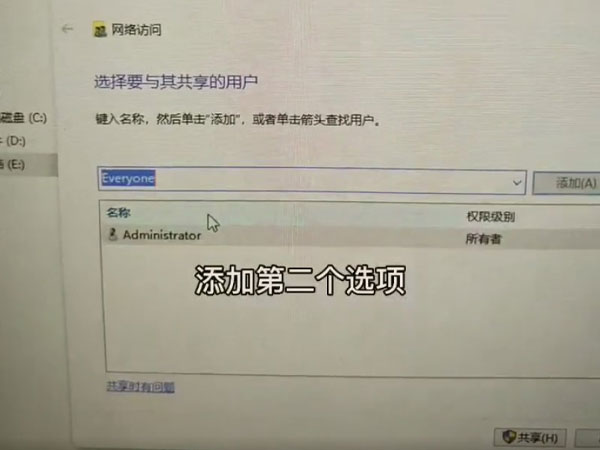
2、在任务管理器搜索栏输入CMD,输入ipconfig,找到电脑用户名和ip地址。
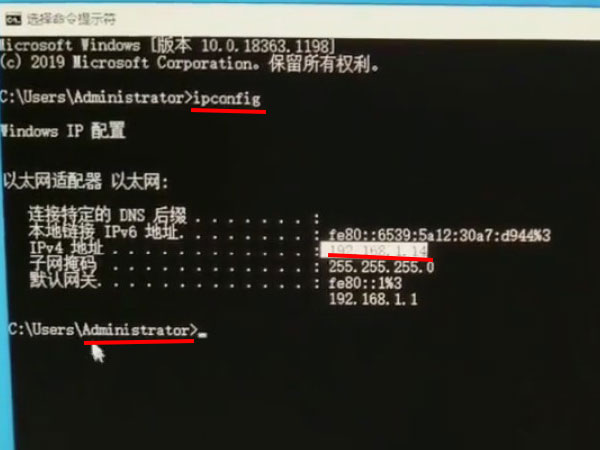
3、进入手机文件,在浏览页面点击右上角三点,点击连接服务器,输入电脑的ip地址,点击连接,输入电脑的用户名和开机密码,点击下一步即可连接服务器。
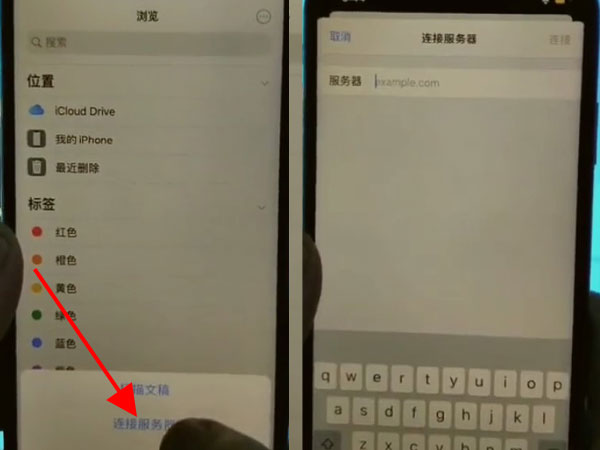
4、手机上选择需要上传到电脑的照片,点击分享图标,点击储存到文件,选择IP地址即可将照片上传到电脑。
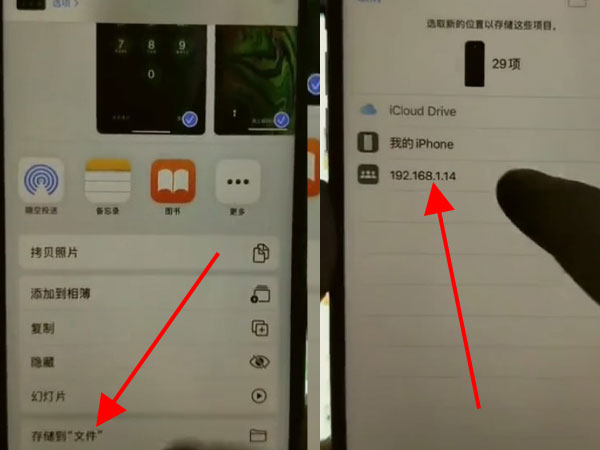
电脑有传到苹果电脑方法:打开手机相册,点左下角的分享符号,选择你要传送的照片,点击隔空投送,选择电脑进行发送即可。
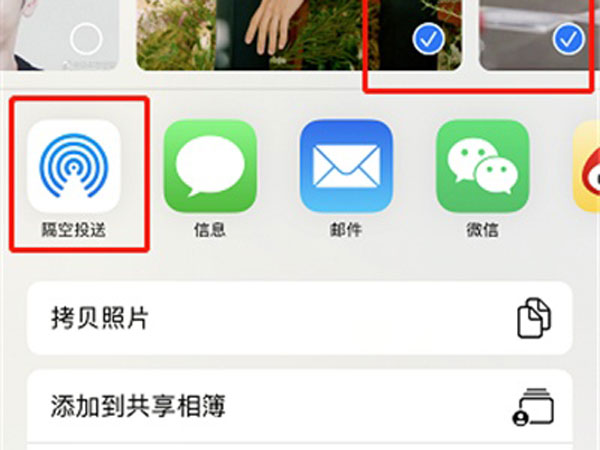
本文以苹果13为例适用于ios15系统
以上就是iphone怎么把照片传到电脑的全部内容了,想要了解更多相关文章资讯,请收藏486g游戏网,超多有趣好玩的精彩内容等您来探索!
以上就是486g游戏网爱咪小编为大家介绍的关于《iphone怎么把照片传到电脑》相关内容。如果您喜欢这篇文章,那请您收藏我们的手机教程栏目,更多手机问题、科技等精彩内容为您呈现!
版权声明:本文内容由互联网用户自发贡献,该文观点仅代表作者本人。本站仅提供信息存储空间服务,不拥有所有权,不承担相关法律责任。如果发现本站有涉嫌抄袭侵权/违法违规的内容,欢迎发送邮件至【】举报,并提供相关证据及涉嫌侵权链接,一经查实,本站将立刻删除涉嫌侵权内容。
本文标题:【iphone怎么把照片传到电脑】
本文链接:http://www.486g.com/news/16804.html
上一篇: ios15通话降噪怎么设置
时间:08-13
时间:08-13
时间:08-13
时间:08-13
时间:08-13

iOS15.2beta2更新了什么 iOS15.2beta2值得升级吗
2023-03-03

2023-03-03
![电脑如何连接热点[windows11连接手机热点方法]](http://img.486g.com/uploads/article/20230304/64026cf43b29e.jpg)
2023-03-04

2023-09-08
